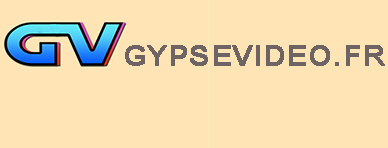COMMENT RÉUSSIR UN MONTAGE : montage audio
Ce tutoriel se présente en 3 volets : 1. montage vidéo, 2. montage audio, 3. exportation
2 : MONTAGE AUDIO
Le montage audio, trop souvent négligé, a autant d'importance que le montage vidéo. Si le succès de votre vidéo dépend d'abord de la qualité de la réalisation, il dépend également de la qualité et de la richesse de la bande son.
Dans le 1er volet, nous avons créé un dossier spécifique dans lequel sont importés tous les médias relatifs au film, y compris l'audio (musique, commentaires, bruits de fond).
Il sera toujours possible d'y ajouter de nouveaux médias.
● Faut-il garder le son synchrone (son enregistré avec l'image) ? Si le son synchrone est une information complémentaire (ambiance d'une rue, spectacle) la bande originale sera utile. Au contraire, si cette bande son n'apporte aucune information (par exemple la visite d'un site sans guide) il est préférable de remplacer la bande sonore par une musique de fond agrémentée d'un commentaire préparé par le vidéaste en voix "off" (la source de la voix - le commentateur - n'apparaît pas à l'image). Lors de la visite avec un guide, nous utiliserons la voix "in" (la source - le guide - est à l'image) et la voix "off" où seront collées des images correspondantes aux commentaires.
Étape par étape, nous allons voir les différentes phases du montage audio
![]() Il me parait plus facile de procéder au montage audio lorsque le montage vidéo est achevé, ainsi on peut caler le son en fonction des images.
Il me parait plus facile de procéder au montage audio lorsque le montage vidéo est achevé, ainsi on peut caler le son en fonction des images.
![]() 1. suppression d'un élément audio
1. suppression d'un élément audio
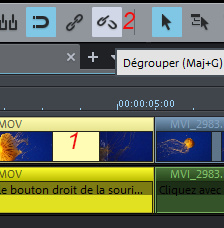
- Sélectionnez l'élément vidéo/audio (ou sur les éléments vidéo/audio touche Ctrl maintenue enfoncée)
- Cliquez sur l'outil Dégrouper
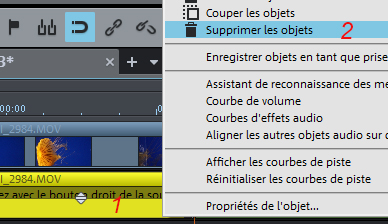
- Clic droit sur l'objet audio (ou sur les objets audio, touche Ctrl maintenue enfoncée )
- Cliquez sur Supprimer les objets ou touche Suppr du clavier.
- 2.1 réglage de l'ensemble du volume
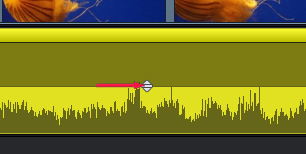
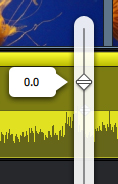
Clic gauche sur le curseur et ajustez le volume
Autre méthode :

Clic droit sur l''objet audio et réglez le volume selon votre convenance.
- 2.2 réglage d'une portion d'un élément
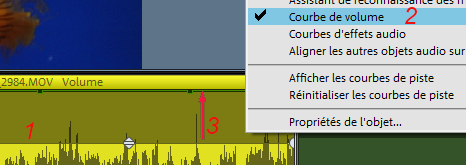
- Clic droit sur l'objet audio
- Activez Courbe de volume
- La courbe de volume apparaît sur la partie supérieure de la piste audio
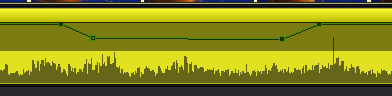
Placez le pointeur de la souris sur la courbe de volume. Lorsque le symbole est transformé en flèche, cliquez sur la courbe de volume, vous créez ainsi une image clé. Répétez l'opération puis vous descendez la courbe de volume selon les besoins.
![]() 3. enregistrement d'un commentaire
3. enregistrement d'un commentaire
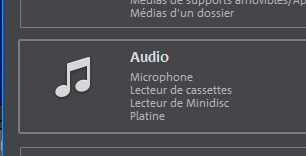
Sélectionnez Audio, une boîte de dialogue s'ouvre :
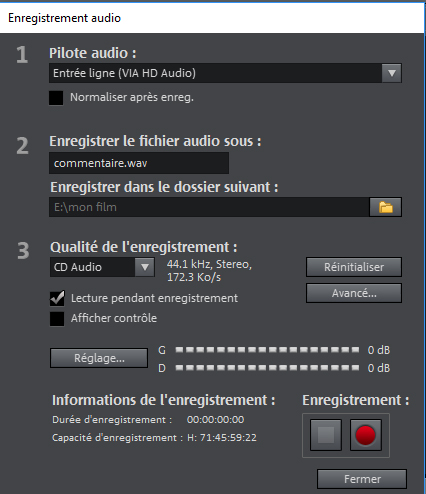
Paramétrez et démarrez l'enregistrement
Dans le cas d'un commentaire assez long, il est préférable d'enregistrer en plusieurs parties en prenant soin de ne modifier aucun paramètre. si vous utilisez un commentaire écrit, veillez à ne pas donner l'impression de lire un document.
![]() 4. importation d'un fichier audio
4. importation d'un fichier audio
Un fichier audio s'importe de la même façon qu'un fichier vidéo, via l'onglet IMPORTATION du Media Pool.
Vous pouvez également importer directement à partir d'un CD.
Lorsque vous assemblez 2 extraits musicaux, pour la fluidité du raccord, créez un fondu :
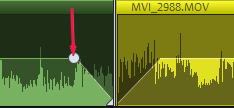
Déplacez la poignée d'environ 1s.
![]() Contrairement à la vidéo où la superposition des pistes obéit à un ordre, vous n'avez pas en audio cette préoccupation. La lecture fera le mixage de l'ensemble des pistes audio quel que soit l'ordre.
Contrairement à la vidéo où la superposition des pistes obéit à un ordre, vous n'avez pas en audio cette préoccupation. La lecture fera le mixage de l'ensemble des pistes audio quel que soit l'ordre.
ATTENTION, sauf dans le cas d'une copie pour diffusion personnelle ou dans un cercle familial, la musique importée doit être libre de droits (Lois : Droit d'auteur, Droit de la propriété intellectuelle). D'autre part, une vidéo avec une musique non libre de droits, diffusée sur Internet, doit être déclarée à la SACEM.
Vous disposez avec VDL Plus/Premium de nombreux outils pour le traitement audio. Chaque outil mériterait un tutoriel tant les applications sont nombreuses. Nous en resterons à l'essentiel.
- 5.1 console de mixage
- Pour accéder à la console de mixage, cliquez dans la barre d'outils de l'arrangeur, sur le bouton

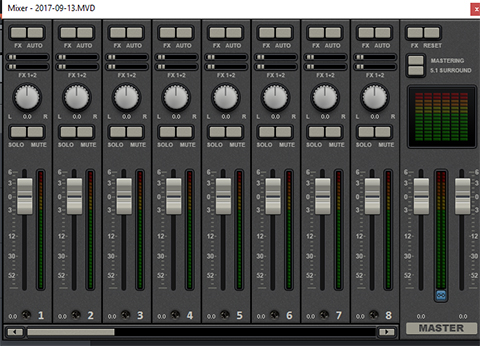
Vous pouvez ainsi ajuster le volume de chaque piste.
- 5.2 Rack d'effets audio master
Pour accéder au Rack d'effets audio master : Fenêtres > Rack d'effets audio master
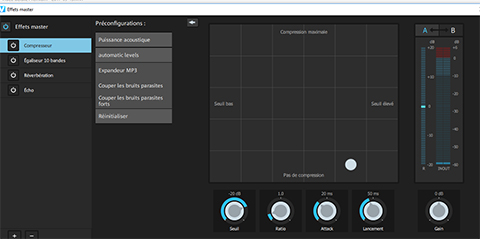
- Compresseur : outil permettant de régler automatiquement le volume dans différents paramètres : intensité (threshold), seuil (ratio), attaque (attack), élargissement (release), gain.
- Égaliseur 10 bandes : le spectre de fréquence est divisé en 10 bandes, permettant ainsi d'ajuster individuellement chaque bande
- Réverbération (reverb) : la réverbération donne plus de profondeur aux enregistrements,
- Echo : l'écho consiste à reproduire le signal audio avec un décalage
Un clic droit sur l'objet audio permet de sélectionner diverses applications :
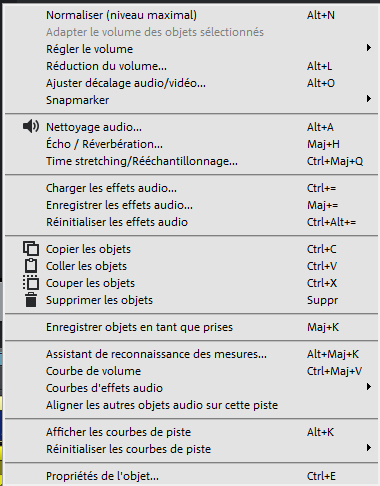
- 5.3 Nettoyage audio
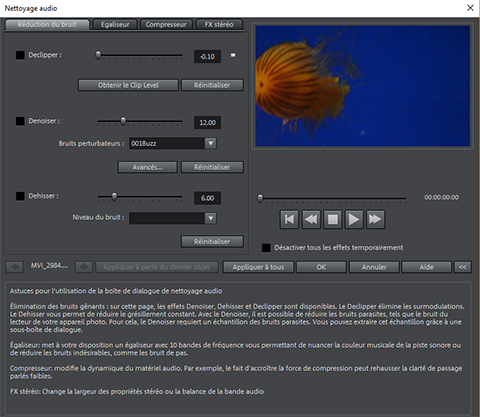
Les outils Nettoyage audio : Réduction du bruit, Égaliseur, Compresseur, FX Stéréo.
- 5.3.1 Réduction du bruit
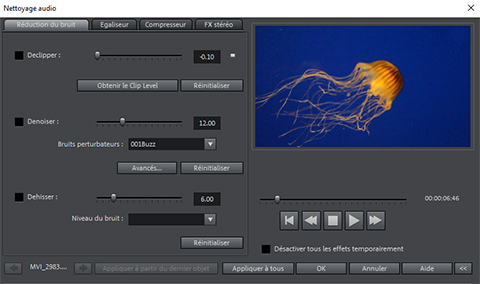
● Declipper : atténue un niveau d'entrée trop élevé c'est à dire des distorsions des pointes de signal (clipping)
● Denoiser : supprime des bruits parasites (craquements d'un vinyle, grésillements d'un micro, interférences issues du matériel audio ...)
● Dehisser : supprime les bruits "blancs" réguliers produits sur des enregistrements analogiques, des pré-amplis de micros.
- 5.3.2 Égaliseur
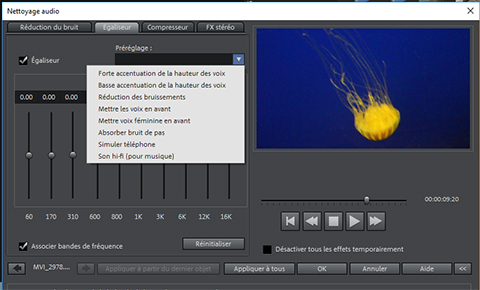
L'égaliseur, sur 10 bandes permet d'intervenir sur chaque bande séparément : atténuer un bruit indésirable (bruit de pas, réduction des bruissements ....), accentuer une voix ...
- 5.3.3 Compresseur
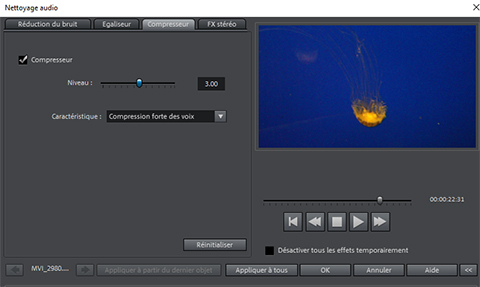
Cet outil modifie la dynamique du volume pour rendre le son plus dense et plus puissant
- 5.3.4 FX Stéréo.
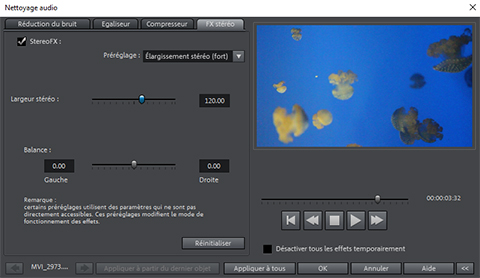
Pour changer la largeur des propriétés stéréos ou la balance de la bande audio
- 5.4 Mastering suite
Vous pouvez accéder au Mastering suite : onglet Fenêtres > Mastering suite
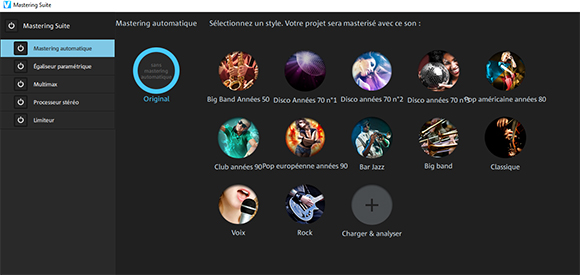
Mastering suite est un ensemble d'outils qui comprend :
- 5.5 Music Éditor
Music Éditor (dans VDL 2018 Plus/Premium) est un un éditeur audio externe
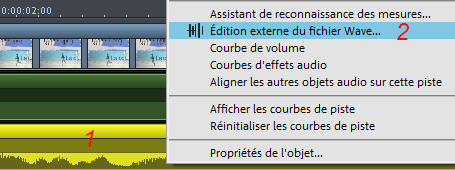
- Clic droit sur l'objet audio
- Sélectionnez Édition externe du fichier Wave
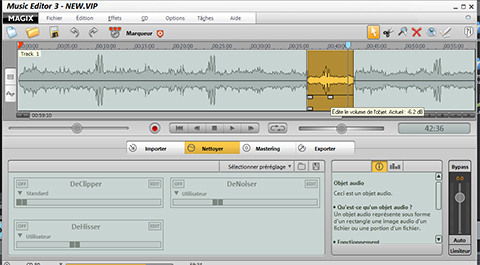
- 5.6 effets audio
Vous disposez d'une palette d'effets : menu Effets (dans Media Pool) > Effets audio.
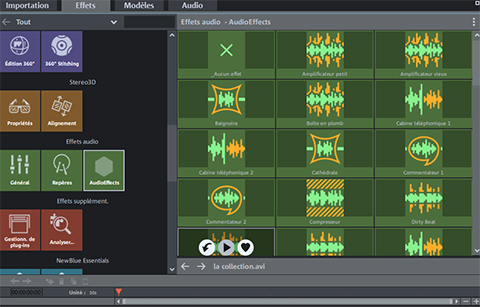
Là encore, l'utilisation d'un effet doit s'employer à juste raison, pour valoriser un élément sonore.
Le montage audio terminé, l'ensemble du montage est achevé. À ce stade des opérations, le projet est toujours virtuel. Il nous faut le finaliser. C'est l'objet du 3ème volet : exportation